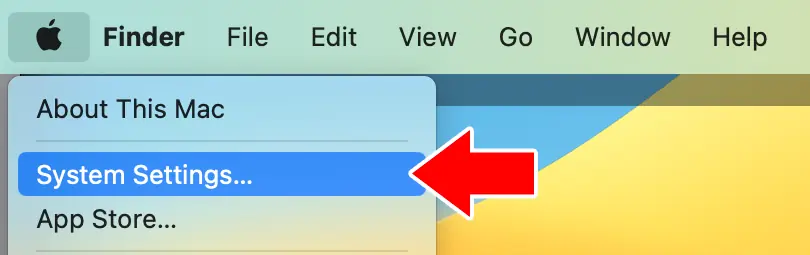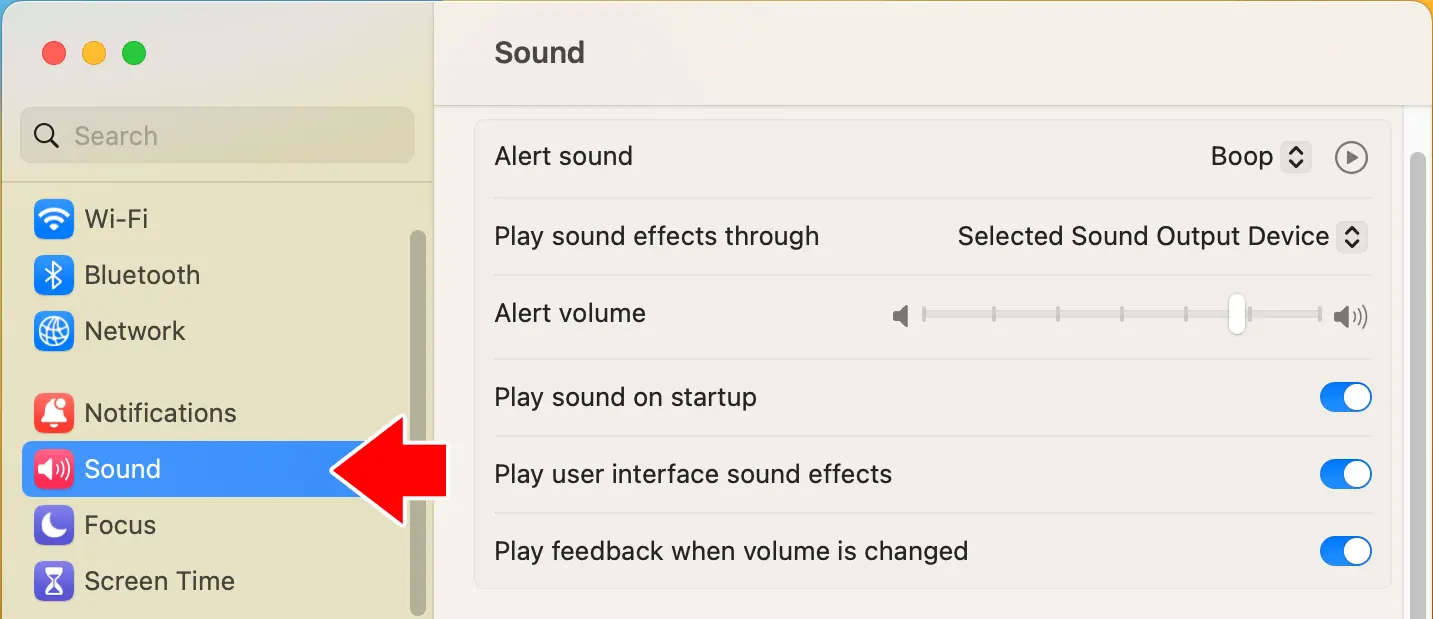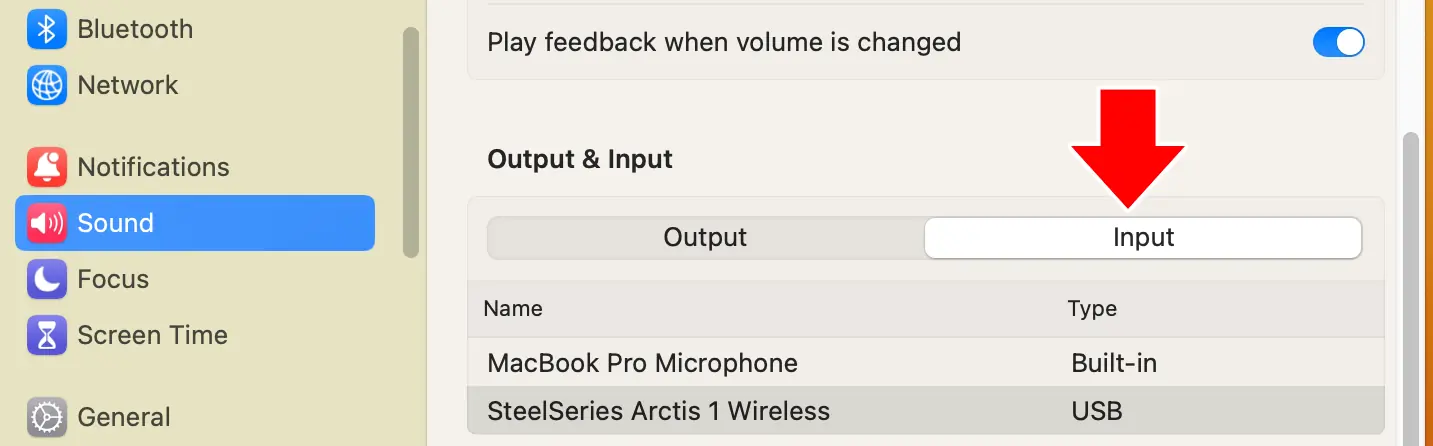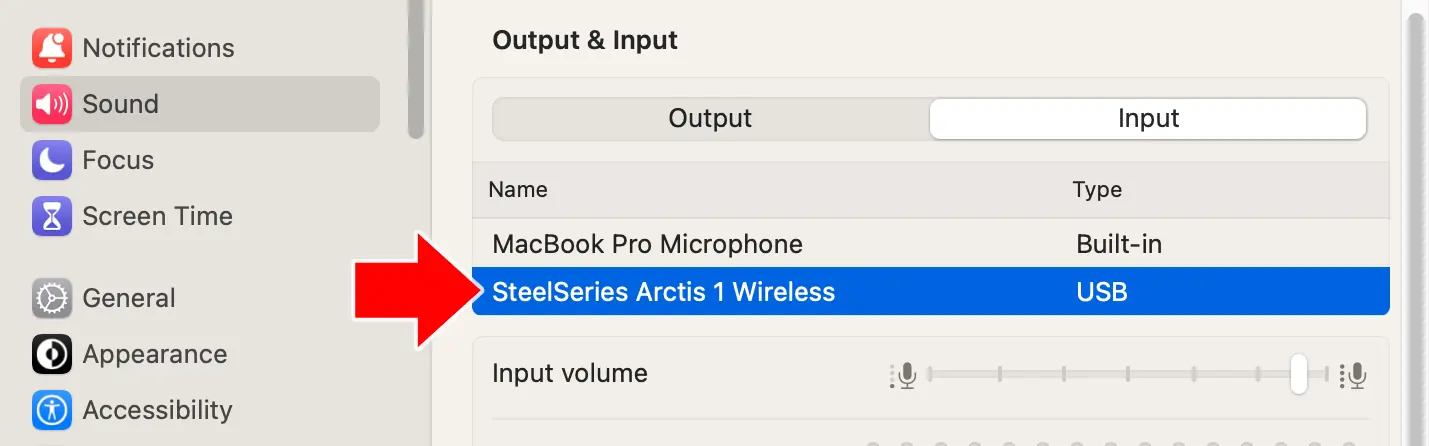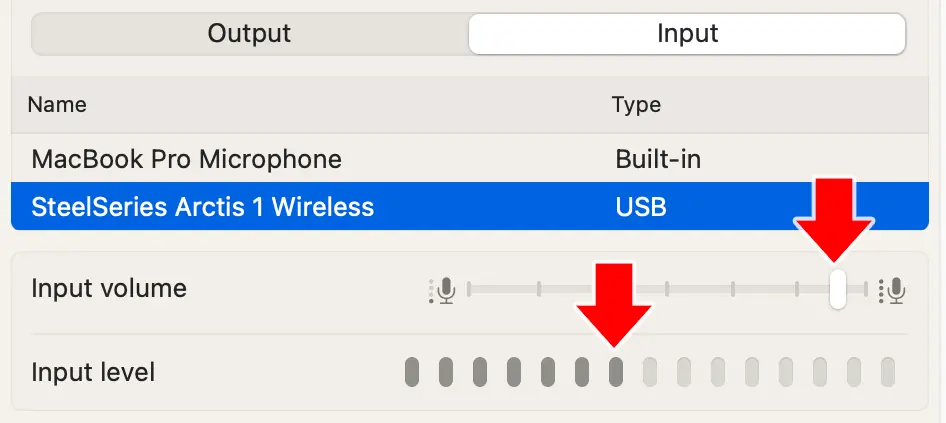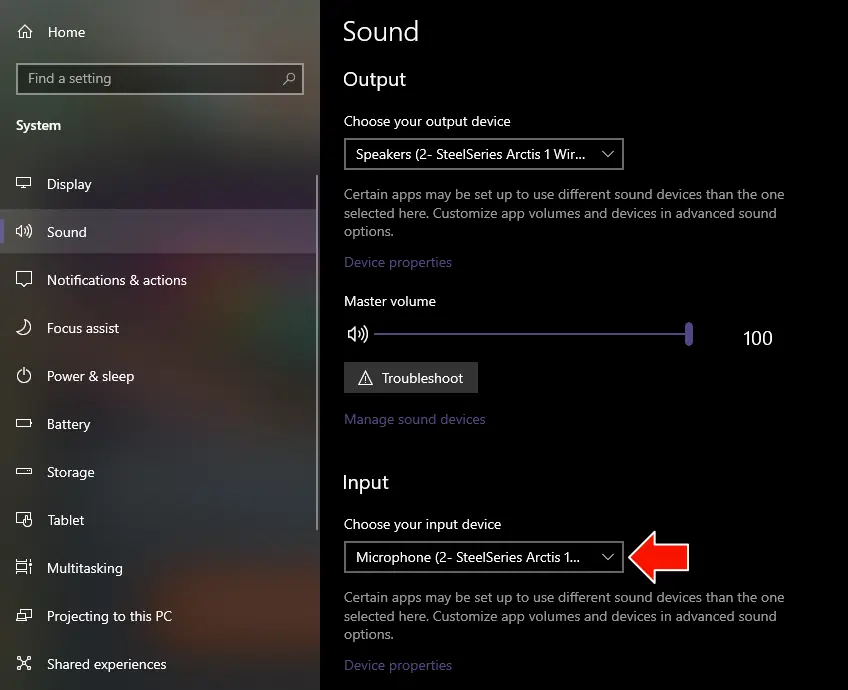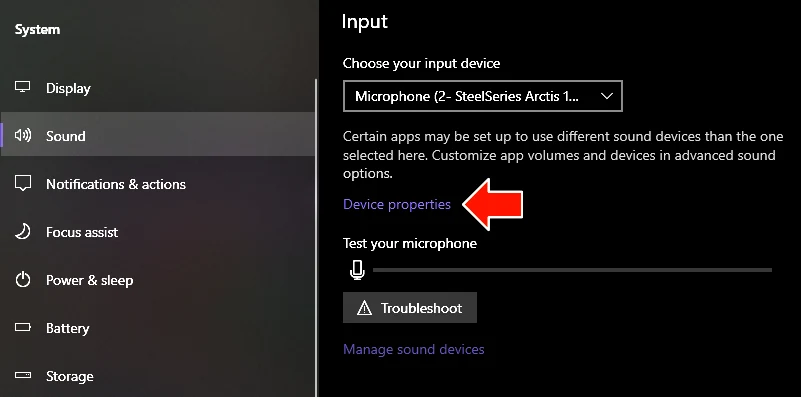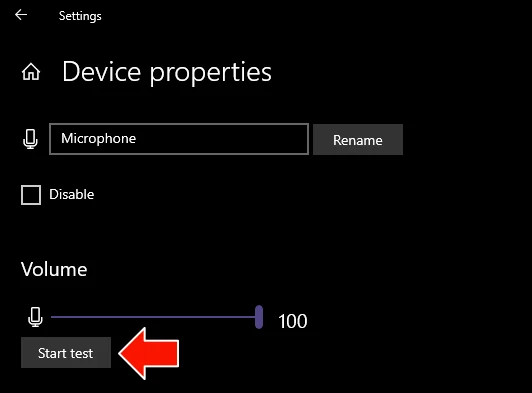Il est recommandé d'utiliser des casques USB avec microphones pour la plupart des évaluations linguistiques Avant. D'autres options peuvent nécessiter une préparation supplémentaire par les représentants informatiques.

Préparation des Casques
Avant les tests, un représentant informatique devrait configurer les casques pour chaque ordinateur, ce qui peut être aussi simple que de brancher le casque USB.
Utilisez le Vérification de la Technologie Avant pour vérifier que votre casque fonctionne correctement.
Le Coordinateur de Test doit s'assurer que les casques sont branchés avant le test, et que les candidats savent comment utiliser les commandes intégrées du casque (si disponibles).
Ajustement des niveaux de microphone pour MacOS et Windows
Si vous recevez un message d'erreur indiquant un micro faible ou un volume faible lors de l'enregistrement dans la section Parler, vous devrez peut-être ajuster les paramètres sonores dans vos préférences.
Ajustement des niveaux de microphone dans Chrome OS
Malheureusement, il n'est pas possible d'ajuster la sensibilité du microphone dans ChromeOS. Pour les problèmes d'enregistrement dans ChromeOS, nous recommandons d'essayer un casque alternatif, de demander au candidat de parler avec un volume supplémentaire, ou de se rapprocher du microphone. Si les problèmes d'enregistrement persistent, il peut être nécessaire de déplacer le testeur dans une zone sans bruit de fond.
Dépannage
- Assurez-vous que le casque est branché.
- Vérifiez que le microphone n'est pas en sourdine - de nombreux casques ont un bouton de sourdine sur l'ensemble lui-même, ou sur le fil qui y est connecté.
- Vérifiez que le volume du microphone n'est pas complètement réduit.
- Assurez-vous que le candidat utilise un navigateur pris en charge (Microsoft Edge, Chrome, Safari).
- Essayez de rafraîchir la page.
- Arrêtez le test et fermez la fenêtre du navigateur, puis redémarrez le navigateur et reconnectez-vous.
- Essayez un navigateur différent.
- Essayez de débrancher le casque et de le rebrancher pendant le test (pour les casques USB).
- Assurez-vous que "Autoriser" est sélectionné dans les paramètres du site du navigateur permettant l'utilisation du microphone dans le test.
- Vérifiez si vous pouvez enregistrer du son dans une autre application sur l'ordinateur.
- Si seulement un ou deux candidats sont affectés, essayez un casque différent ou un ordinateur différent.
- Si les étudiants se connectent à des comptes étudiants sur les ordinateurs, assurez-vous que le compte étudiant pour se connecter à l'ordinateur n'a pas de restrictions qui affecteraient l'enregistrement.